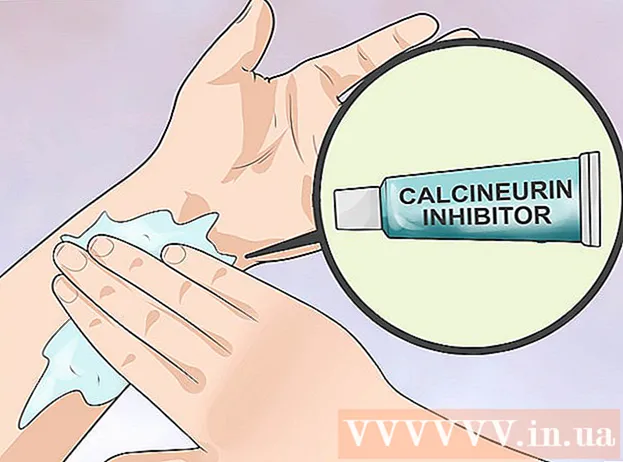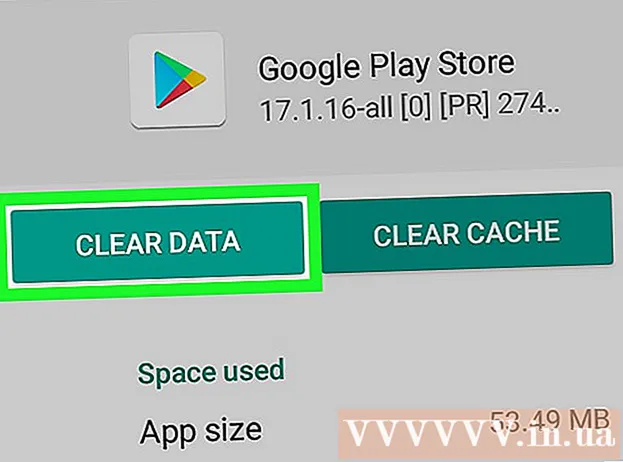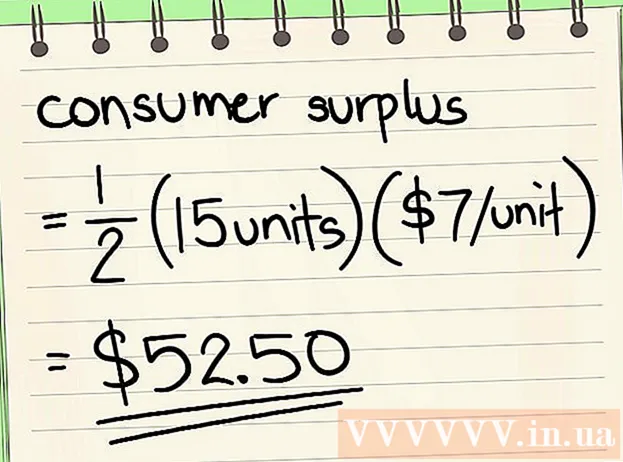Müəllif:
Louise Ward
Yaradılış Tarixi:
12 Fevral 2021
YeniləMə Tarixi:
1 İyul 2024
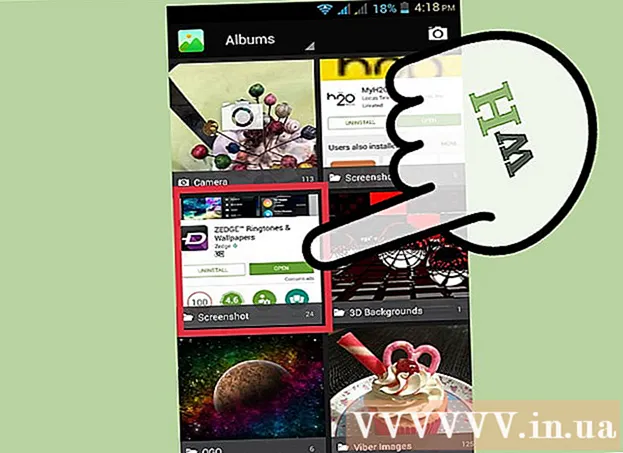
MəZmun
Heç kompüterinizin ekran görüntüsünü çəkmək istəmisinizmi? Bu əslində düşündüyünüzdən daha asandır. Windows, Mac və hətta telefonlarda ekran görüntüləri çəkə bilərsiniz. Sadəcə bir neçə qısa yol və aşağıdakı tövsiyələrə ehtiyacınız var.
Addımlar
Metod 3-dən 1: Windows-da ekran görüntüsü alın
Klaviaturada "Prt Sc" düyməsini tapın. Açar adı "Print Screen" deməkdir, ekran görüntüsünü panoya saxlamaq üçün bu düyməni basın. Bu, bir şəkil üzərində "surəti" vurmaqla eynidir.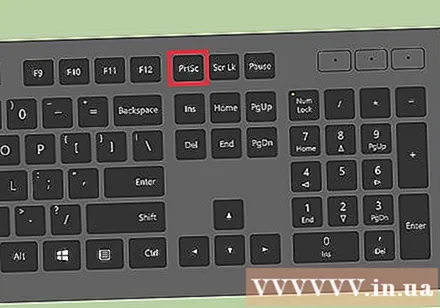
- Bu düymə ümumiyyətlə klaviaturanızın yuxarı sağ küncündə, "Backspace" in üstündə yerləşir.
- Mövcud ekran görüntüsünü çəkmək üçün "Prt Sc" düyməsini basın.
- "Alt" düyməsini basıb saxlayın və sonra "Prt Sc" düyməsini basarsanız, kompüter istifadə etdiyiniz pəncərənin, məsələn, bir internet brauzeri şəklini çəkəcəkdir. Beləliklə, yalnız internet brauzerinizin anlıq görüntüsünü çəkmək istəyirsinizsə, həmin pəncərəni vurun və eyni zamanda Alt & Prt Sc düyməsini basın.
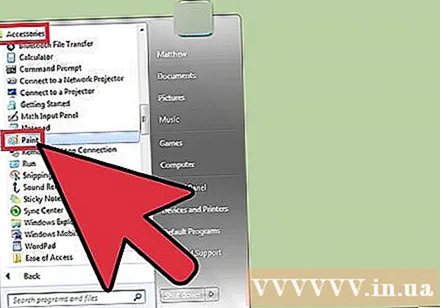
Microsoft Paint proqramını açın. Hər bir Windows kompüterindəki bu pulsuz və əvvəlcədən quraşdırılmış proqram ekran görüntülərinizi yapışdırıb istədiyiniz kimi düzəltməyə imkan verir.- Boyanı Başlat menyusundan tapa bilərsiniz. Proqramı açmaq üçün "Bütün Proqramlar" → "Aksesuarlar" → "Boya" düymələrini basın.
- Photoshop, Microsoft Word, InDesign və s. Kimi şəkli yapışdırmaq üçün pulsuz olan hər hansı bir proqramdan istifadə edə bilərsiniz. Bununla birlikdə, Paint ekran görüntülərini saxlamağın ən sadə və sürətli yoludur.
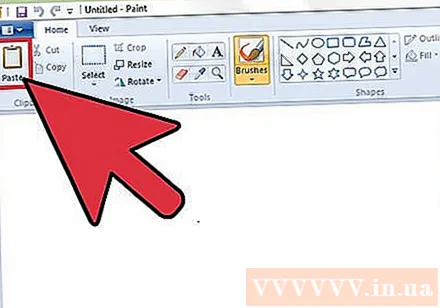
Ekran görüntüsünü görmək üçün "Yapışdır" düyməsini basın. Yapışdır düyməsi Microsoft Paint-in yuxarı sol küncündədir və ya CTRL və V düymələrini basa bilərsiniz.
Ekran görüntüsünü qeyd edin. İndi Paint vasitəsilə ekran görüntülərini saxlaya bilərsiniz. Bənövşəyi kiçik disket saxla düyməsini vurun və ya CTRL və S düymələrini basın. Sənədin adını çəkməyiniz və görüntünün keyfiyyətini seçməyiniz istənəcəkdir.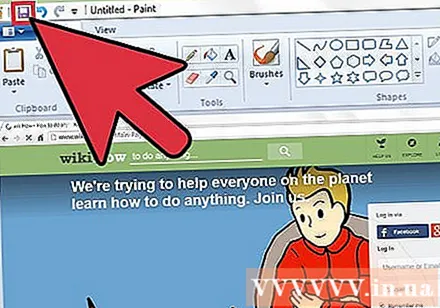
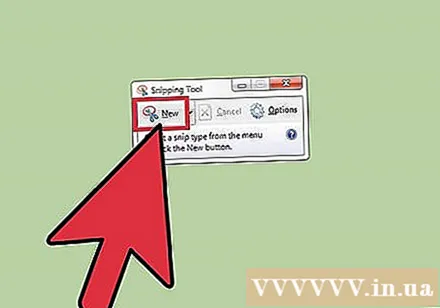
Snipping Tool'u Windows Vista, 7 və ya 8-də də istifadə edə bilərsiniz. Microsoft, istifadəçilərin ekran çəkilişini fərdiləşdirməsi üçün Windows kompüterlərinə kiçik bir vasitə birləşdirir. Proqramı tapmaq üçün Başlat menyusunda "Snipping Tool" daxil edin. Buradan, xüsusi ölçülü bir ekran görüntüsü yarada və birbaşa Snipping Tool vasitəsilə saxlaya bilərsiniz:- "Yeni" düyməsini basın.
- Siçanı vurmaq və çəkmək istədiyiniz aralığa sürükləyin.
- "Qəsəbəni Saxla" düyməsini basın (bənövşəyi kvadrat disket düyməsi).
Metod 3-dən 2: Mac OS X-də
Command ("Apple"), Shift və eyni zamanda 3 düyməni basın. Bütün masaüstünün "Ekran görüntüsü" adı və tarixi və saatı ilə ekran görüntüsü sənədə daxil ediləcək.
İstədiyiniz aralığı ələ keçirmək üçün Command ("Apple"), Shift və "4" düymələrini eyni vaxtda basın. Siçan göstəricisi qayçıya çevriləcək, burada siçanı vurub saxlamaq istədiyiniz şəklin üzərinə sürükləyin.
Şəkil sənədini açın və redaktə edin. Masaüstündəki şəkil sənədini açmaq üçün iki dəfə vurun. Burada adi proqramınızla fotoları düzəldə, kəsə və ya adını dəyişə bilərsiniz.
- Fayl adını vurub adın üzərinə sürüşdürsəniz, masaüstündəki şəklin adını dəyişə biləcəksiniz.
Metod 3-dən 3: Digər metodlar
İstədiyiniz zaman ekran görüntüsü çəkmək üçün GIMP istifadə edin. GIMP, daxili ekran çəkmə xüsusiyyəti ilə birlikdə gələn pulsuz və açıq mənbəli bir şəkil tənzimləmə proqramıdır. GIMP ilə ekran görüntüsü çəkməyin iki yolu var: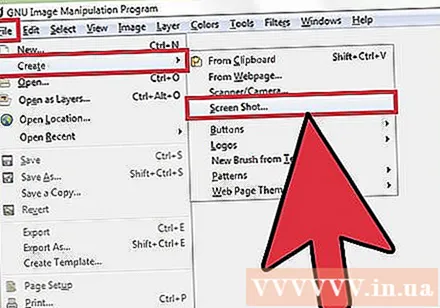
- "Fayl" → "Yarat" → "Ekran görüntüsü" düyməsini basın.
- Eyni zamanda Shift və F12 düymələrini basın.
GNOME Desktop ilə Linuxda ekran görüntüsü. Windows bölməsində olduğu kimi "Prt Sc" düyməsini istifadə etmə üsulu Linuxda da işləsə də, daha çox seçimlə ekran görüntüləri çəkməyin bir neçə yolu var: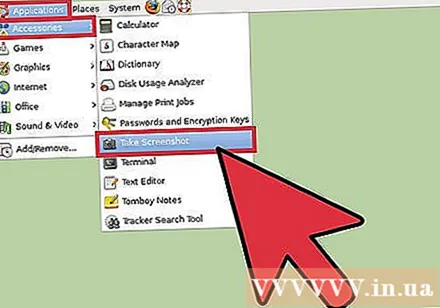
- "Proqramlar" düyməsini basın.
- "Aksesuarlar" düyməsini vurun və "Ekran görüntüsünü çəkin" axtarın.
- Ekran ölçüsünü fərdiləşdirməkdən gecikməni təyin etməyə qədər bir çox fərqli seçiminiz olacaq.
Ev düyməsini və güc düyməsini eyni anda basaraq iPhone-un ekran görüntüsünü çəkin. Orada olduqdan sonra ekran işığının işığını görürsünüz, foto Şəkillər qalereyanızda saxlanacaq və istədiyiniz zaman daxil ola bilərsiniz.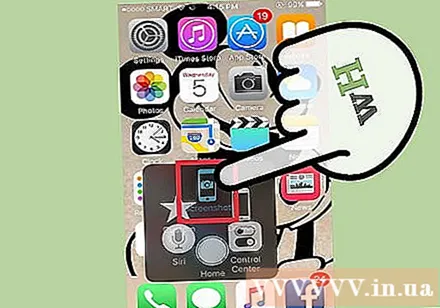
Səs düyməsini və güc düyməsini eyni anda basaraq Android telefonunuzun ekran görüntüsünü çəkin. Güc düyməsini basdıqda bir çox Android telefonunda da "Ekran görüntüsü" seçimi var.
- Ice Cream Sandwich 4.0 ilə işləyən Android telefonları ekran görüntüləri çəkə bilər, amma daha yaşlıları edə bilməz.
- Telefonunuzda bu xüsusiyyət yoxdursa, tətbiqi Google Play Mağazadan yükləyə bilərsiniz. "Ekran görüntüsünə" baxın və bəyəndiyiniz pulsuz proqramı seçin.
Məsləhət
- İndi ekran görüntülərini çəkməyə çalışın ki, bəyəndiyinizi tapdığınız zaman onu mənimsəyəsiniz.
- Çap Ekranı düyməsi ilə yaradılan şəkil ekranın ölçüsüdür, onu kəsməlisiniz və ya kiçiltməlisiniz.
Xəbərdarlıq
- Ekran görüntülərinin ölçüsünün dəyişdirilməsi şəkillərin "partlamasına" və ya təhrif olunmasına səbəb ola bilər. Mümkünsə, yalnız xüsusi olaraq əvəzinə mütənasib olaraq ölçüsünü dəyişdirməlisiniz (məsələn, 50% -ni azaltın).
Nə lazımdır
- Kompüter